AKDZG » 17 янв 2018, 10:02
Изображение можно просто перетащить в окно сообщения из Проводника
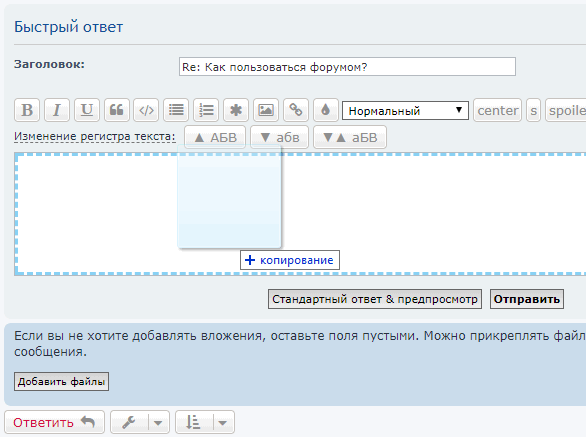
- 2018-01-17_145212.png (10.85 КБ) 18721 просмотр
Или добавить с помощью кнопки
Добавить файлы
Список с изображениями появится под кнопкой
Добавить файлы. Изображение можно вставить в нужное место текста, нажав кнопку
Вставить в текст сообщения, если этого не сделать, оно появится в конце сообщения, после текста. Не забывайте перед публикацией нажать кнопку
Стандартный ответ & предпросмотр
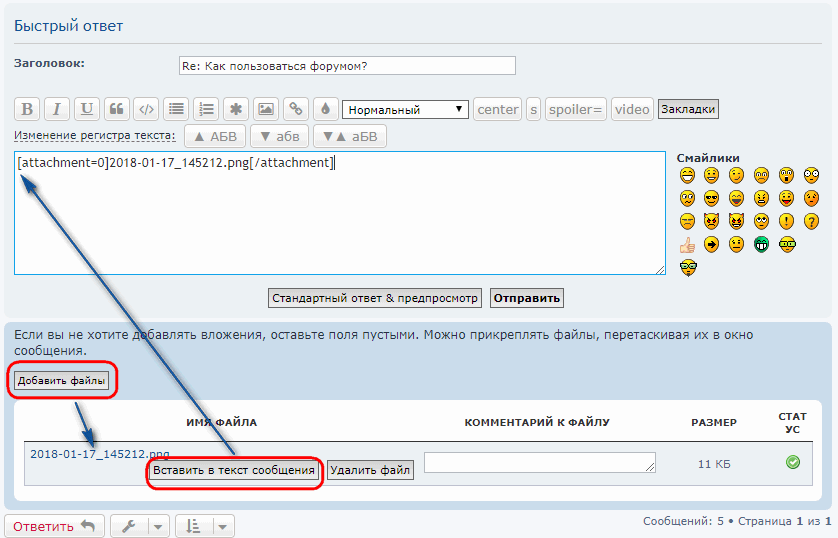
- 2018-01-17_145331.png (21.72 КБ) 18721 просмотр
Изображение можно просто перетащить в окно сообщения из Проводника
[attachment=1]2018-01-17_145212.png[/attachment]
Или добавить с помощью кнопки [b]Добавить файлы[/b]
Список с изображениями появится под кнопкой [b]Добавить файлы[/b]. Изображение можно вставить в нужное место текста, нажав кнопку [b]Вставить в текст сообщения[/b], если этого не сделать, оно появится в конце сообщения, после текста. Не забывайте перед публикацией нажать кнопку [b]Стандартный ответ & предпросмотр[/b]
[attachment=0]2018-01-17_145331.png[/attachment]